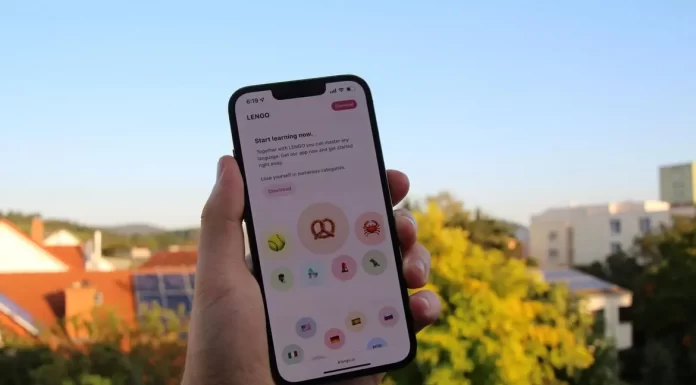今日の世界では、旅をするのはとても簡単になりました。明日にでも飛行機に乗って、世界のどこにでも行くことができる。旅行者にとって唯一の問題は、国際的な言語を知らない場合、他の国の人々とどうやってコミュニケーションをとるかということです。その場合、良い解決策は他の言語を学ぶことです。そうすれば、多くの新しいチャンスが生まれ、自己啓発にもつながります。このような場合の解決策として、無料の言語学習・クラウドソース翻訳プラットフォーム「Duolingo」があります。しかし、もしあなたがすでに必要なことをすべて学び、この会社のサービスを必要としなくなったとしたら?
アカウントやデータを削除するには
お客様はいつでもDuolingoのアカウントとすべての個人情報を削除することができます。この決定は最終的なものであることを覚えておいてください。一度削除したアカウントを元に戻すことはできません。そのためには、以下のことが必要です。
- Duolingo Drive-Thruにアクセスし、ページ下部の大きな赤いボタンである「個人情報の消去」を選択します。
- メールを確認すると、Duolingoから決定を確認するメールが届きます。
- 中のリンクをクリックして、アカウントを削除することを確認する必要があります。
- お客様には7日間の期間が与えられますので、その間に気を取り直してアカウントを再開してください。
- 認証が完了した時点でお客様のアカウントは非アクティブになりますが、レターにはお客様のアカウントを再アクティブ化するためのリンクが含まれています。このリンクを使ってアカウントを再有効化できるのは、7日間だけです。
- 7日後、あなたのアカウントは削除され、Duolingoからその措置を確認するメールが再度届きます。
また、AndroidやiOSのアプリでDuolingo Plusを購読している場合は、AppleやGoogleが管理しているため、アカウントを削除しても課金は停止されませんのでご注意ください。
Duolingoアカウントの無効化と再有効化の方法
また、アカウントを削除するのではなく、無効にすることもできます。この場合、あなたのすべてのアカウントは非アクティブのままとなり、フォーラムに投稿することができなくなります。しかし、あなたのメールユーザー名やその他の情報はアーカイブされ、誰もあなたのデータを使って登録することができなくなります。アカウントを無効にするためには、:
- パソコンのブラウザからDuolingo専用にログインする必要があります。モバイルアプリでアカウントを停止することはできません。
- Duolingoにログインしてホームページを開く
- 右上のユーザー名をクリック
- ドロップダウンメニューから “設定 “をクリック
- スクロールダウンして、「Disable my account」ボタンを見つけてください。
- それをクリックして無効化を確認する
アカウントを再開するには、ログインする必要があります。その後、保存されたデータはすべて復元されます。